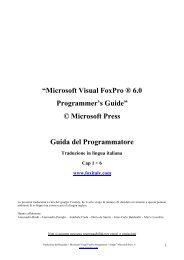Users Guide Visual FoxPro®" di Microsoft
Users Guide Visual FoxPro®" di Microsoft
Users Guide Visual FoxPro®" di Microsoft
Create successful ePaper yourself
Turn your PDF publications into a flip-book with our unique Google optimized e-Paper software.
Per creare una nuova tabella<br />
1. Dal Project Manager, scegliete Tables sotto Databases, oppure Free Tables.<br />
2. Scegliete New, e poi New Table.<br />
3. Nella finestra <strong>di</strong> <strong>di</strong>alogo Create, inserite il nome della tabella e quin<strong>di</strong> scegliete Save.<br />
4. Nella scheda Fields del Table Designer, inserite il nome del primo campo nella cella<br />
Name.<br />
5. Nel campo Type, selezionate la tipologia del dato che verrà inserito.<br />
6. Nella colonna Width (larghezza), impostate il valore della larghezza del campo.<br />
7. Se Type è <strong>di</strong> tipo Numeric o Float, impostate il numero decimali che devono essere<br />
mostrati nel campo Decimal.<br />
8. Se volete impostare un In<strong>di</strong>ce al campo selezionate l’or<strong>di</strong>namento nella colonna Index.<br />
9. Se volete accettare valori nulli come inserimento valido, selezionate NULL.<br />
Potete anche scegliere <strong>di</strong> inserire imme<strong>di</strong>atamente i dati, oppure riaprire la tabella e inserire i<br />
records successivamente.<br />
Per aggiungere records alla tabella<br />
1.<br />
2.<br />
3.<br />
4.<br />
Nel Project Manager, selezionate il nome della tabella.<br />
Scegliete Browse.<br />
Dal menu View, scegliete Append Mode.<br />
Inserite il nuovo record nella finestra Browse.<br />
Se preferite vedere ogni campo in una riga <strong>di</strong>fferente, cambiate la vista in modo E<strong>di</strong>t scegliendolo<br />
dal menu View.